Halo apa kabar nih? semoga kalian sehat selalu dan tetap semangat di tengah pandemi ini yah. Kali ini abang lanjutkan kembali tutorial formula excel yang sebelumnya abang bahas dengan kalian.
Ini adalah part 2 dan kenapa dibagi part 2, karena menurut abang terlalu banyak apabila menjadi satu dan juga mempermudah kalian juga kan jadi tidak terkesan banyak. Jadi mari kita lanjutkan..
10. Average
Pada poin ini adalah average atau bisa disebut dengan rata-rata. Tentu kalian tidak asing dengan formula satu ini, ini cukup sering dipakai menurut abang karena untuk menentukan nilai sebuah rata-rata dari sebuah populasi nilai atau angka.
Abang kasih contoh, misalkan ada sebuah baris deret nilai ujian sekolah seorang anak A dengan nilainya adalah 100, 80, 70, 1000, 80, dan 90. Nah berapa nilai rata-rata dari nilai ujian sekolah si A?
Dengan konsep average pada excel, maka kita bisa dengan formula seperti ini (=AVERAGE((columm, row) : (columm, row)))

Pada Gambar 10 diatas, maka hasil perhitungan dengan formula average, nilai rata-ratanya si A dalam ujian sekolah adalah 86,667. Gimana contoh dari abang? oke kan, lanjut ke formula berikutnya.
11. Median
Untuk median pasti kalian sedikit bingung, median adalah nilai tengah diantara barisan deret angka-angka.
Bedanya dengan average yang sebelumnya abang bahas, jadi kalau rata-rata itu hitungnya jumlahkan semua nilai setelah itu dibagi berapa banyak nilai yang dijumlahkan tersebut.
Nah kalau median, nilai tersebut harus diurutkan dari yang terkecil menuju terbesar setelah itu ambil nilai tengahnya.
Kalau ganjil, kalian tinggal ambil nilai tengah tersebut dan kalau genap maka nilai tengahnya di jumlahkan setelah itu dibagi 2. Biar tidak bingung abang kasih lihat pada Gambar 11 ini apabila dalam bentuk formula.

Rumusnya adalah (=MEDIAN((columm, row) : (columm, row))). Contoh kasusnya sama seperti sebelumnya yang nilai ujian si A. Maka nilai mediannya adalah 85, gimana seru kan? abang lanjut kalau begitu.
12. Concatenate
Pada formula ini, cukup jarang digunakan tapi abang kasih tahu biar kalian bisa terlihat keren lah yah. Concatenate itu biasanya digunakan untuk menghubungkan atau menggabungkan banyak teks menjadi satu.
Contoh nih, misalkan ada deret nama; ujang asep bimo bayu. Nah dengan formula ini menjadi satu seperti ini:

Formulanya adalah (=CONCAT((columm, row) : (columm, row))), maka hasilnya adalah ujangasepbimobayu seperti pada Gambar 12A. Nah apabila formulanya seperti (=CONCAT((columm, row),””,(columm, row), …)), maka hasilnya adalah ujang asepbimobayu seperti pada Gambar 12B.

13. If
Untuk formula ini, menurut abang kalau yang baca adalah programmer tentu sudah tidak asing lagi. Fungsi ini pasti disertakan “true” dan “false”.
Abang kasih contoh, misalkan ada pertanyaan, “Doraemon suka apa?”, apabila jawaban benar maka dapat kata “Hore” dan kalau salah maka dapat kata “Hiks”. Rumus formulanya adalah (=IF(columm, row)=”Jawaban”,”True”,”False”) seperti pada Gambar 13A

Apabila jawabannya adalah “Dorayaki” maka hasilnya Gambar 13B.

Dan kalau jawabannya selain “Dorayaki”, maka hasilnya Gambar 13C.

14. Countif
Untuk formula ini, sedikit membingungkan tetapi abang sederhanakan seperti ini, formula ini untuk menghitung jumlah banyaknya berdasarkan syaratnya.
Contoh seperti ini, abang punya list makanan kesukaan seperti berikut Mie Ayam, Mie Baso, Ketoprak, Nasi Goreng, Nasi Padang, dan Mie Ayam. Maka apabila dibuat formulanya, maka seperti berikut:
Formula: (=COUNTIF(columm, row),criteria/input)

Seperti pada Gambar 14, saat kriterianya adalah Mie Ayam, maka akan dihitung berapa banyak yang ada kata “mie ayam” nya, begitu juga dengan ketoprak maka akan dihitung kata “ketoprak” di dalam list tersebut.
15. VLOOKUP
Pada formula ini sedikit rumit, tapi sederhananya adalah membantu untuk melakukan pencarian secara index atau mengambil nilai tertentu dari tabel lain berdasarkan syarat-syaratnya.
VLOOKUP ini ada 4 poin utama, yang terdiri dari nilai yang dicari, tabel sumbernya, nomor kolom (vlookup itu pencarian secara vertikal, maka dari itu nomor kolom), range lookup (true/false).
Contohnya adalah seorang guru sedang melakukan pendataan nilai muridnya, oleh karenanya dibuatlah tabel seperti Gambar 15A.
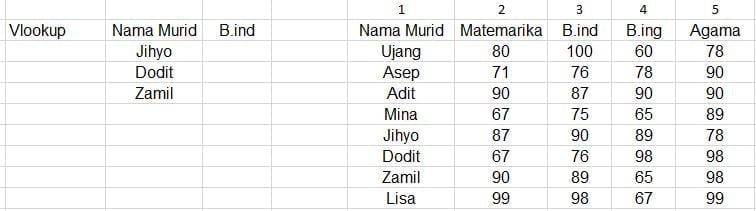
Bentuk formulanya seperti ini (=VLOOKUP(nilai_dicari, tabel_sumbernya, nomor_kolom, range_lookup)) seperti pada Gambar 15B
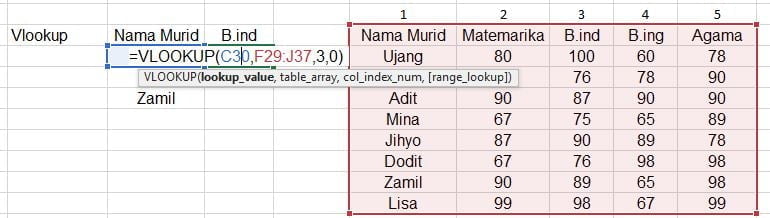
Maka hasilnya seperti pada Gambar 15C.
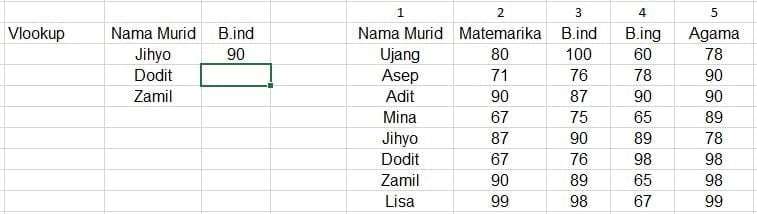
16. SUMIF
Pada formula SUMIF ini adalah pergabungan antara fungsi penjumlahan dengan fungsi if, dengan begitu maka pada fungsi penjumlahan ini ada faktor kriteria dan true/false.
Kali ini abang kasih contohnya seperti ini, adanya perlombaan sekolah di ikuti oleh 3 orang; Ujang, Asep, dan Adit seperti pada Gambar 16.

Dari Gambar 16 dapat nilai 300 karena dari rentang tabel tersebut, nilai Asep sebanyak 300.
17. Current Time
Current time ini adalah formula terakhir yang abang berikan, pada formula ini kita dapat mengetahui waktu pasti dari sekarang. Formulanya seperti ini =NOW(), seperti pada Gambar 17.

Kalian coba dan kalian akan mendapatkan informasi yang sangat akurat.
Oke, terimakasih dan sekian tutorial formula excel untuk pemulanya. Berikutnya akan ada hal-hal yang menarik, jadi ditunggu yah.
